Hirdetés
A Névjegyek alkalmazás adatait továbbítja a Mac levél, üzenetek és naptár alkalmazásoknak, így pontos megtartása megkönnyíti az életét. A gondos szervezés és a nem biztonságos biztonsági mentés elősegítheti a termelékenységet, miközben a felhő mindent szinkronban tart.
Ezért a legjobb, ha névjegyeit a Mac segítségével rendezi, és hagyja, hogy az iCloud nyomja meg az iOS-eszközökön végrehajtott változtatásokat. Ma megvizsgálunk néhány módot a Mac kapcsolattartóinak megtisztítására és biztonsági másolatának készítésére, ideértve az iCloudból való visszaállításukat is.
A kapcsolattartó archívum exportálása
Az első dolog, amit meg kell tennie, győződjön meg arról, hogy a kapcsolattartók helyi másolatát mentette-e. Míg az iCloud megőrzi az elmúlt 30 nap revízióinak másolatait, a legmegbízhatóbb biztonsági másolat készítése pillanatfelvételű másolat beszerzése a módosítások elvégzése előtt.
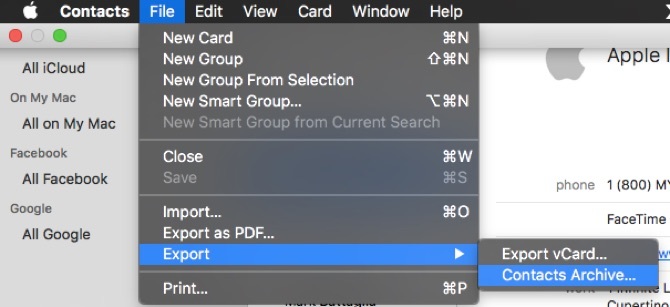
Az összes névjegyet az a nevű fájlba exportálják Kapcsolatok archívuma. Az A fájl formátuma .ABBU File-Extensions.org: Egy enciklopédia a fájlkiterjesztésekhez Olvass tovább
és tartalmazza az összes kapcsolattartási adatot. Ez a lépés biztosítja, hogy az általunk végrehajtott változtatásokról teljes mértékben biztonsági másolatot készítsünk a Mac rendszerben.Ha azt szeretné, hogy megbizonyosodjon arról, hogy névjegyei az iCloudban vannak, lépjen át All On My Mac csoportot, és húzza az összes, amelyet át kíván helyezni a Minden iCloud csoport. Ezt követően minden, a Névjegyzékben végrehajtott változtatás létrehoz egy helyreállítási pontot az iCloudban, amelyet 30 napig tart.
A másolatok megtisztítása
Azon alkalmazások és szolgáltatások száma, amelyekkel felhatalmazást adhat a névjegyekhez való íráshoz Mac OS és iOS rendszeren keresztül, sok felesleges névjegy bejegyzést hagyhat neked. Lehet, hogy a SIM-kártyán keresztül megadta a kapcsolattartási információkat, amikor először vásárolta meg az iPhone-ját, és most az iCloud ezeket összevonja.
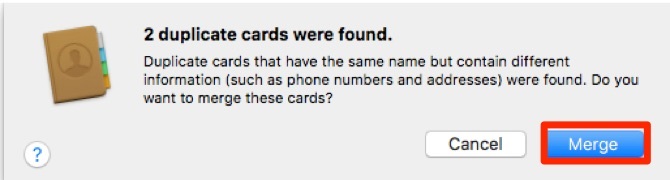
Az első lépés annak kiderítése, hogy Bob barátja hányszor tartózkodik a telefonjában, és távolítsa el a másodpéldányos bejegyzéseket. Az Apple ezt egyszerű feladattá tette. Egyszerűen menjen a Kártya menüben válassza ki az elemet: Keressen másolatokat. A megjelenő menüben válassza a lehetőséget Összeolvad a felbukkanó ablakban a másodpéldányos bejegyzések összevonására.
Nézze át a változtatásokat, és győződjön meg arról, hogy a folyamat csak a tényleges másolatú bejegyzéseket kombinálja. Miután megerősítette, menjünk tovább.
Gyors tisztítás
Keresse meg és keresse meg azoknak a kártyákat, akiknek már nincs szüksége a névjegyeiben. Tekintettel arra, hogy a Facebook és A Gmail egyaránt képes tömeges importálásra A tökéletes Mac Desktop Gmail kliens kereséseSzüksége van asztali kliensre a Gmail-hez a Mac számítógépen? Itt vannak a legjobb, amit találtunk. Olvass tovább , jó esély van arra, hogy most már egy csomó ember van a Névjegyzékben, és soha nem küld e-mailt, hívást vagy szöveges üzenetet.
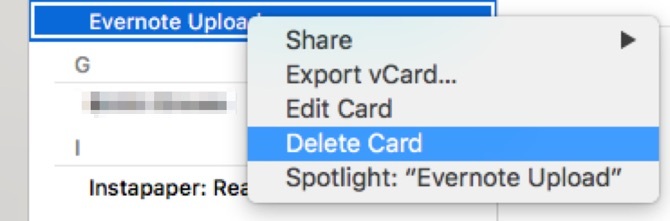
Legalábbis valószínűleg az összes Evernote-stílusú megosztási e-mail címet megvan az iOS kiterjesztése előtti napokból. Ezek törlése egyszerű, csak kattintson a jobb gombbal a névre, és válassza a lehetőséget Töröl.
Ezeknek a törléseknek legalább kicsit áttekinthetőbbé kell tenniük a listáját, de most fel kell készülnünk a maguknak a névjegykártyáknak az adatainak felmérésére.
Kártyák szerkesztése
Mivel a cellák száma hordozható, nem valószínű, hogy Önnek vagy barátaidnak meg kell változtatniuk a telefonszámokat. Ugyanakkor üzleti kapcsolatokkal, munkaszámokkal és e-mailekkel sok idegen adatot tárhat fel.
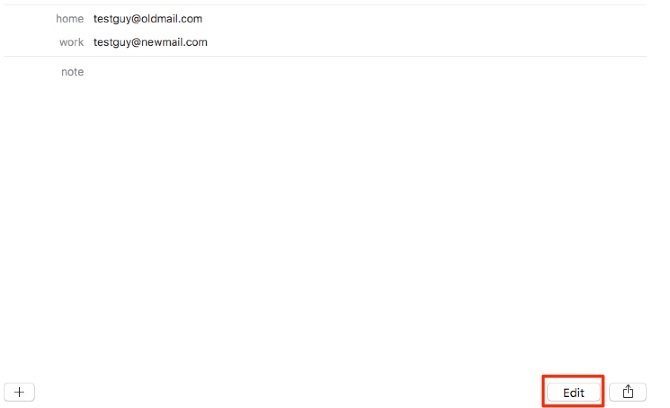
Kattintson az egyes kapcsolatokra, és tekintse át az ott található információkat. Ha talál valakit, akinek van extra adata, amelyet törölnie kell, kattintson a Szerkesztés fülre. Ha el szeretne távolítani egy mezőt, kattintson a piros gombra. Figyelem: nincs megerősítés. Az azonnal eltűnik, ezért mielőtt rákattintana, ellenőrizze újra munkáját Kész.
Ha csak információt kell hozzáadnia, kattintson a + a kártya bal oldalán, és kiválaszthatja, hogy melyik mezőt kell hozzáadnia. Lehet, hogy időt vesz igénybe a hozzáadáshoz fonetikus kiejtések bárkinek, akit a Siri használatával hívni szeretnének Hogyan változtassuk meg a Siri nevek kiejtésének módjátA Siri nagyszerű, de a név kiejtése nem mindig megfelelő. Így javíthatja ezt egy egyszerű hangutasítással. Olvass tovább mivel már itt van az egyes bejegyzések ellenőrzése.
Felépülés a felhőből
Ha véletlenül olyan változtatásokat hajtott végre, amelyeket nem akart, akkor továbbra is megkaphatja adatait. Remélhetőleg a fenti lépéseket követve létrehozta a névjegyek archívumát, de Az iCloud továbbra is fedezi az elmúlt 30 napban végrehajtott változtatásokat, Hogyan változtassuk meg a Siri nevek kiejtésének módjátA Siri nagyszerű, de a név kiejtése nem mindig megfelelő. Így javíthatja ezt egy egyszerű hangutasítással. Olvass tovább bár úgy tűnik, hogy csak egy biztonsági másolatot készít naponta, tehát az egy nap alatt végrehajtott módosításokat egyetlen biztonsági másolat tárolja.
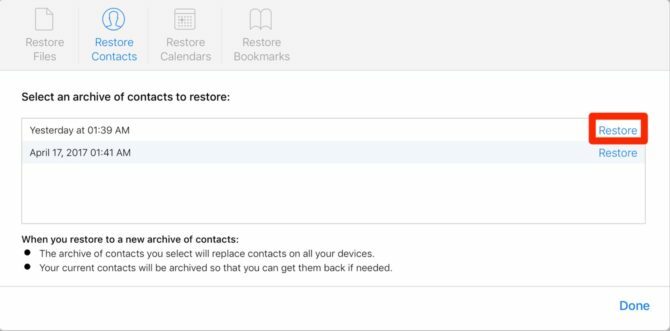
A biztonsági mentéshez bejelentkezve érheti el iCloud.com az interneten. A nyitó oldalon kattintson a gombra Beállítások. A következő oldalon görgessen lefelé az aljára. Alatt Fejlett látnia kell a lehetőséget Helyreállítsa a névjegyeket.
Kattintson a linkre, és a következő felbukkanó ablakban látnia kell a dátum szerint megjelölt helyreállítási pontokat. Válassza ki a visszatérni kívánt dátumot, majd kattintson a gombra visszaállítás. Van egy felugró ablak azzal a figyelmeztetéssel, hogy felülírja az összes névjegyét, de a jelenlegi névjegyeket archiválják a helyreállításhoz. kettyenés visszaállítás folytatni.
Amikor a Mac szinkronizálja az iClouddal, akkor látnia kell, hogy a Névjegyzék visszaáll az előző állapotba.
Visszaállítás az archívumból
Ha nem használja az iCloudot, akkor az elején létrehozott Névjegyzék-archívum továbbra is mentheti a névjegyeket. Ban,-ben fájl menü kiválasztása import. Keresse meg a korábban létrehozott archívumot, és nyissa meg.
Egy előugró ablakban kéri, hogy erősítse meg, hogy minden létező névjegyét ki akarja cserélni az archívumban szereplőkkel. kettyenés Összes cseréje, és az összes névjegyet visszahozza az alkalmazásba.
ICloud használata esetén előfordulhat, hogy olyan probléma merül fel, amely felülírja az importálást az iCloudból az utolsó szinkronizálással. Ha az iCloudot használja a névjegyek szinkronizálásához, akkor a legjobb, ha a utolsó lépés a visszaállításhoz 3 módszer az adatok visszaállításához az időgép biztonsági másolataibólAz alábbiakban bemutatjuk, hogyan lehet a Mac-ot visszaállítani a Time Machine segítségével, ideértve az „időgép-biztonsági mentések keresése” lépéseit is. Olvass tovább a kapcsolatok.
Rendszeres karbantartás és tisztítás
Attól függően, hogy mennyi időt töltenek a névjegyekkel való kapcsolattartásban, lehet, hogy rendszeresebben ellenőriznie kell a névjegyeket. Alatt preferenciák szerkesztheti az új névjegyek alapsablonját, amely időt spórolhat új kártyák hozzáadásakor.
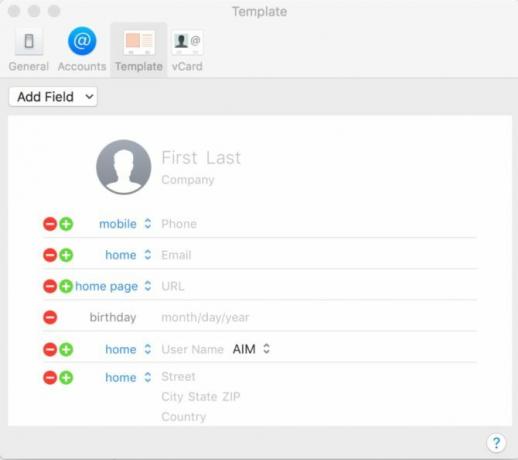
A névjegyek kissé régimódinak tűnhetnek, de továbbra is központi jelentőségű a Facetime, a Mail és a Üzenetek a Mac számítógépen. OS X üzenetek: A Facebook használata, az Automatikus hangulatjel leállítása és további tippekAz Üzenetek alkalmazást gyakran figyelmen kívül hagyják a robusztusabb csevegőprogramok ügyfeleinek, ám ez fantasztikus módszer lehet az emberekkel való kapcsolattartásra, ha tudja, hogyan kell azt megfelelően beállítani. Olvass tovább
Milyen más Mac programokat és segédprogramokat alulértékeltek úgy, hogy mennyire létfontosságúak a munkafolyamathoz? Tudassa velünk a megjegyzésekben.
Kép-jóváírások: apdesign / Shutterstock
Michael nem használta a Mac-ot, amikor ítélve voltak, de kódolni tudja az Applescript-ben. Számítógépes és angol tudományos fokozattal rendelkezik; már egy ideje ír Macról, iOS-ről és videojátékokról; és több mint egy évtizede nappali informatikai majom, szkriptek készítésére és virtualizálására szakosodott.

